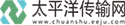1、这是一个新事物。——来自fitbit的force手环。它使用MEMS三轴加速度计,为我们带来更准确的信息,如步数、距离、卡路里、活动时长和睡眠质量。它的高度计还可以监测你爬过的楼梯的顺序。
2、同时配备振动驱动器,提供独特的振动闹钟体验。接下来,我们来看看它的真面目。
 (资料图片)
(资料图片)
3、外包装
4、盒子很简单,透明塑料让你一目了然。
5、
6、盒子背面简要说明了手镯的用途。
7、
8、这就是本文的主角。手镯的真实面目
9、
10、外观细节
11、手镯正面细节图。
12、
13、手链侧面的扣部。
14、
15、手镯里面。充电口,类似微软surface contact就是充电的地方。
16、
17、手镯的饰扣。
18、
19、这样手镯两端扣在一起,非常结实,戴着也不用担心会断。
20、
21、fitbit按键。
22、
23、充电口底部用六角螺丝密封,应该是手环的心脏和大脑。
24、
25、与上一代相比,fitbitforce增加了有机发光二极管屏幕。
26、
27、相关配件
28、我们再来看看配件。手环的配件非常简单,只由充电线和USB蓝牙两部分组成。
29、
30、USB充电线。
31、
32、充电头细节图。
33、
34、蓝牙模块。不要小看这个小小的蓝牙,连接PC和手环是很有必要的。
35、
36、配合fitbitforce手环的效果,是不是很帅?
37、
38、使用前的准备。
39、使用前,要先给手环充电。
40、
41、将充电器连接到手环,然后打开电源。
42、
43、充电开始。屏幕上出始充电的图标。
44、
45、充电的速度非常快,大约1个小时就可以充满。
46、
47、初体验:
48、这款FitbitForce除了轻便舒适的佩戴体验之外,还提供了一块能够显示活动数据的屏幕。如果能更好的显示相关信息,具体的功能有待进一步体验。
49、======================================
50、使用电脑设置FitbitForce
51、在浏览中输入下载地址:http://www.fitbit.com/setup;
52、点击Force下面的DownloadHere按钮;
53、软件下载完毕,双击进行安装;
54、选择合适的语言,根据屏幕提示完成安装。
55、
56、
57、和电脑配对
58、电脑安装了FitbitConnect,就可以将Force和自己的账户进行配对。首先从主菜单中选择SetUpaNewFitbitDevice选项。如果尚未注册成为Fitbit用户,
59、选择NewtoFitbit选项,如果已注册Fitbit账户,请登录。
60、
61、选择Force,接下来根据屏幕提示信息启动Force。
62、
63、FitbitConnect将会自动搜索Force设备,搜索成功,Force设备显示屏将会出现4位数字,根据屏幕提示在电脑中输入这4个数字,点击Next按钮。
64、
65、到这一步,已经完成了全部设置,接下来就是按照屏幕提示信息佩戴腕带,手环可以使用了。
66、
67、默认情况下,手环上显示的时间是美国时间,所以我们要登录到Fitbit网站上,进行个人信息的补充和设定,Fitbit可根据我们提供的信息为我们带来个性化服务,提供更加精准的卡路里消耗和相关距离信息。
68、
69、
70、安装Fitbit手机应用
71、Fitbit为我们提供了更为方便的手机应用,我们可以在AppStore或GooglePlay商店中搜索“Fitbit”,找到Fitbit的安装程序。经过试验,
72、大陆地区的苹果APP商店中是没有这一款应用的,但是在安卓系统中的“应用宝”及“百度手机助手”中,都可以下载到这款应用。这里,红树使用的就是安卓版本。
73、首先在“应用宝”商店里找到fitbit应用,然后下载安装。打开应用后进行登录。
74、
75、输入在网站上注册的用户名和密码后,就可以使用了。打开主界面,就可以看到同步的相关信息。
76、
77、通过网站或手机端,我看到的各项指标是什么意思?这里,红树来为大家讲解一下,它们分别为:
78、行走的步数
79、运动的距离
80、爬的楼梯数
81、高度活动时段
82、消耗的卡路里数
83、睡眠时长
84、睡眠质量
85、在这里,需要做一下说明:手环上显示的图标和手机以及网站上的数据是同步的,因为是英文版,可能很多人不明白各项数值是什么意思,这里红树做一个简单的说明:
86、
87、我们可以在手机应用中设置个人的相关数据,以及期待达到的目标。
88、
89、使用闹钟提醒
90、除了监测各项数据以外,Force为我们提供了贴心的闹钟提醒功能,我们可以使用电脑或手机应用进行相关设置。由于电脑端的设置要登录到网站上进行,所以不再介绍,这里着重说一下手机应用端的闹钟设置。
91、1.打开Fitbit应用;
92、2.点击菜单按钮;
93、3.点击Devices;
94、4.选择Force选项;
95、5.点击SlientAlarm;
96、6.点击Addanewalarm添加闹钟;
97、
98、7.点击Next进入下一步设置;
99、8.再次选择Addanewalarm选项;
100、9.点击Time,输入您需要设置提醒的时间;
101、10.您可以依据自己的喜好,点击Repeats复选框,并选择一周中的哪几天使用闹钟的重复功能;
102、11.点击Done按钮
103、
104、Force手环在佩戴时,为了获得最佳体验,可以选择惯用的一侧手腕佩戴。惯用一侧的手腕是您日常习惯性用来写字、洗涮、的一侧(对于大多数人来说,右侧通常是他们的惯用手腕,对于红树来说,是左侧……)。
105、Force手环可以为我们做什么?
106、使用Force监测睡眠数据
107、当处于睡眠状态时,Force会忠诚地记录着睡眠和翻身情况,使我们更加了解自己的睡眠状态。
108、监测健身目标
109、Force手环可以用来监测设定目标的执行进度,我们可以在网站上设置该功能,目标可以设置为走动的步数、距离,消耗的热量,爬的楼梯层数和活跃的时长等等,
110、目标下面的进度条可以形象地显示出距离完成目标的任务量;当您完成目标时,Force将会震动,并有动画显示以示庆贺。
111、使用静音提醒
112、Force为您提供了贴心的静音提醒功能,你可以使用电脑或手机进行相关设置。
113、追踪运动数据
114、Force可自动追踪我们行走的步数、距离,爬的楼梯数,高度活跃的时段和一天消耗的卡路里数等等。活动模式有点像汽车的里程表,比如说,我们把手环调至活动模式去跑步,跑步结束后停止活动追踪模式,
115、您将会发现活动日志有相应的记录,这条记录包含了活动状态以及这一时段的曲线图。
116、提醒:
117、在同步Force设备时,设备中的数据将上传至Fitbit.com,Force设备中最多可存储长达7天的详细数据,和最多30天的活动总结。
118、其中记录的数据包括行走的步数、距离、消耗的卡路里、爬的楼梯数、高度活跃时长以及睡眠追踪数据等。
119、深度试用感受:
120、经过短短几天的试用,我对Force手环还是非常满意的。无论是功能还是佩戴感觉,都非常的棒。而我最期待的,就是Fitbit计划在未来的升级当中为Force加入来电通知提醒的功能,希望这一天早点来到吧!
本文到此结束,希望对大家有所帮助。